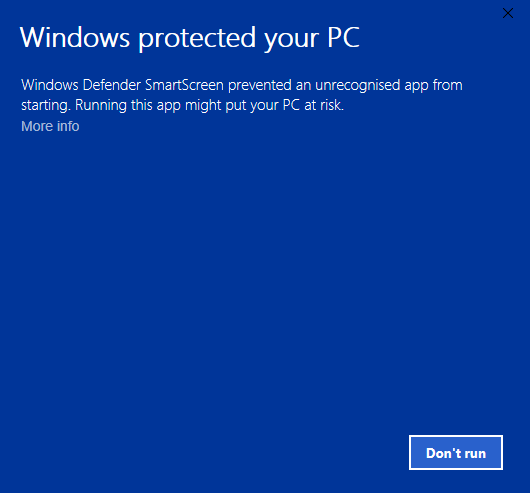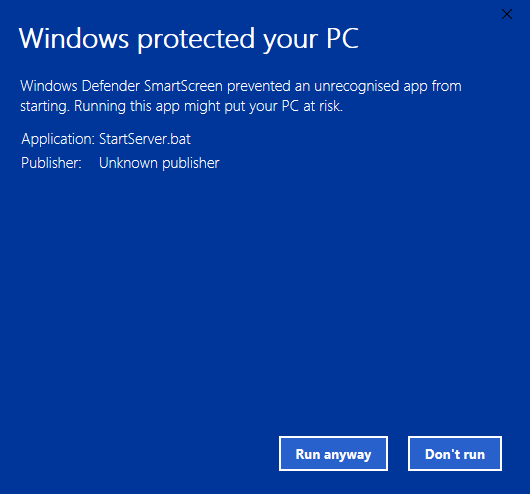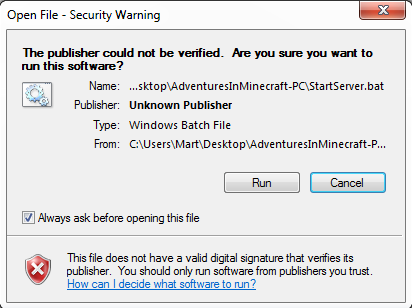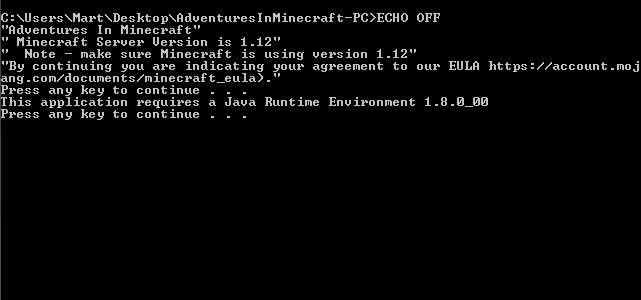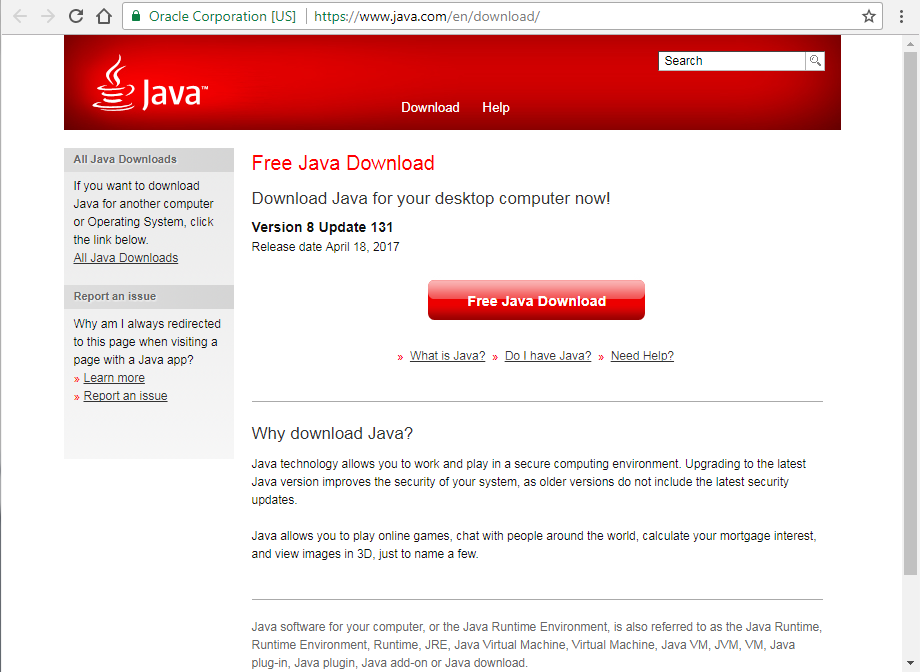Проблемы с лаунчером
Проблемы при запуске лаунчера
Не запускается игра? На этой странице собраны наиболее распространённые ошибки.
Чаще всего проблема кроется в некорректной версии Java, либо недостаточном количестве оперативной памяти, либо в антивирусе.
Прежде всего, рекомендуется сделать следующие шаги:
- 1) Запустить лаунчер от имени администратора (ПКМ->Запуск от имени администратора)
- 2) Удалить старую Java и установить новую под разрядность своей операционной системы ( Windows 64bit , Windows 32bit )
- 3) Отключить антивирус или добавить лаунчер в список исключения
- 4) В настройках лаунчера выделить 1,5 Гб оперативной памяти – этого должно хватить для комфортной игры. Если вы выделите памяти слишком много, вашему ПК может не хватить ресурсов для корректной работы
приложения. Для версий 1.12.2 и 1.16.5 может потребоваться больше ОЗУ (пробуйте 2 Гб, 2,5 Гб и т.д.) - 5) Перезапустить ПК
- 6) Полностью удалить папку с игрой и заново скачать лаунчер с сайта и установить его с нуля
- 7) Если нет соединения с лаунчером (или с сайтом), попробуйте изменить свой DNS с помощью программы DnsJumper (Fastest DNS -> … Test -> Apply DNS -> Закрыть окно -> Apply DNS)
- 8) Если нет соединения с лаунчером (или с сайтом) и смена DNS не помогает, попробуйте VPN
Если указанные выше действия не помогли вам, то попробуйте включить режим отладки в лаунчере и/или найти свою ошибку в списке ниже и следовать рекомендациям.
Если вы не нашли свою ошибку, либо решение вам не помогло, создайте тикет в Дискорд в канале “поддержка”, мы постараемся вам помочь
Проблема соединения лаунчера с сервером
Причина возникновения:
Отсутствие нормального соединения лаунчера с нашим сервером
Возможные решения:
- 1) Попробуйте изменить DNS с помощью этой программы (см. гифку выше): DnsJumper
- 2) Возможно соединение блокирует антивирус или брандмаур. Добавьте лаунчер в список исключений либо попробуйте отключить антивирус и брандмауэр
- 3) Плохое интернет соединение, проверьте свой интернет, попробуйте перезагрузить роутер, свой ПК
- 4) Ваша страна блокирует соединение, попробуйте включить VPN (в интернете полно инструкций). Либо наоборот, если вы используете VPN, лаунчер может блокировать выбранную страну из соображений
безопасности, в этом случае попробуйте отключить VPN или изменить страну в VPN. Если используете Hamachi или Radmin, попробуйте отключить или удалить их. - 5) Возможно лаунчер или веб-сайт просто перегружены или находятся в состоянии перезагрузки, попробуйте зайти через несколько секунд/минут
- 6) Если указанные действия не помогли вам, то создайте тикет в канале “поддержка” нашего Дискорд сервера
Connect error: javax.net.ssl.SSLHandshakeException:…
Решение:
Удалить старую версию Java и установить новую версию
( Windows 64bit ,
Windows 32bit )
Ошибка создания JVM
Причина возникновения:
Такая ошибка возникает при установленный 32-битной Java, в которой можно выделить максимум 2 Гб оперативной памяти, а вы пытаетесь выделить больше.
Решение:
- 1) Если у вас операционная система 32-битная, то рекомендуется выделить 1,5 Гб оперативной памяти в настройках лаунчера
- 2) Если у вас операционная система 64-битная, вам надо удалить 32-битную java и установить 64-битную ( Windows 64bit ), тогда оперативную память можно выделять больше 1,5 Гб
Java HotSpot(TM) 64-Bit Server VM warning:
Using incremental CMS is deprecated and will likely be removed in a future release
Error occurred during initialization of VM
Could not reserve enough space for object heap
Process exit code 1
Или:
Could not reserve enough space for … KB object heap
Причина возникновения:
У вас не хватает свободной оперативной памяти.
Решение:
Закрыть все лишние приложение (браузер, другие игры и т.п.). Если этого недостаточно, то попробуйте выделить в настройках лаунчера меньше оперативной памяти, например 1,5 Гб.
JVM Error: Отказано в доступе
Причина возникновения:
У лаунчера нет прав администратора.
Решение:
Запустить лаунчер от имени администратора (ПКМ по лаунчеру, “Запуск от имени администратора”). Либо войти в учетную запись администратора, если вы в гостевой учетной записи.
Ошибка разрядности Java
Причина возникновения:
Неверная разрядность Java.
Решение:
Удалить старую Java и установить новую под разрядность своей операционной системы ( Windows 64bit , Windows 32bit )
This application requires a Java Runtime Environment 1.8.0
Причина возникновения:
Старая версия java
Решение:
Удалить старую версию Java и установить новую версию
( Windows 64bit ,
Windows 32bit )
Exception class pro.gravit.launcher.request.RequestException:
Access denied
Причина возникновения:
Антивирус блокирует лаунчер
Решение:
Отключить антивирус либо добавить лаунчер в список исключений. Желательно перекачать лаунчер.
when I try to start OWASP ZAP, after installing, the following messages appears: “This application requires a Java Runtime Environment 1.8.0”. I have installed OpenJDK 11 properly, updated the environment variables rightly. Could you help me, please?
asked Jun 14, 2021 at 10:41
2
Try starting zap.bat file, that worked for me!
answered Oct 12, 2021 at 15:10
IDMIDM
2613 silver badges3 bronze badges
2
Solution: Installing OpenJDK with the msi file. The installer has an option “JavaSoft (Oracle) registry keys”. When this is activated, the 1.8.0 message disappears in my case. If it is not selected the error persists.
I encountered this error message recently on a Windows 10 machine when I wanted to run VOSViewer. I had installed Adopt OpenJDK by unzipping the files and updating the system variables (Path and JAVA_HOME). When checking java -version, it showed the correct one.
MSI Installer options
answered Jun 25, 2021 at 8:54
GnülpGnülp
713 bronze badges
0
answered Oct 31, 2022 at 13:37
![]()
3
In my case using ZAP 2.12.0, the only solution that worked was to edit the zap.bat file, I had to specify the full path to the Java executable, so the last line becomes:
C:jdk-17.0.5+8-jrebinjava.exe %jvmopts% -jar "C:Program FilesOWASPZed Attack Proxyzap-2.12.0.jar" %*
Adjust for your JDK/JRE install directory as appropriate
answered Dec 12, 2022 at 8:47
![]()
John MJohn M
2,4606 gold badges23 silver badges30 bronze badges
1
Install jdk from adoptium.net, it worked in my case.
answered Mar 12 at 8:56
loxlesha
Путешественник
- С нами
- 14 Июн 2019
- Сообщения
- 4
- Реакции
- 1
-
#1
Это мне вылезает когда я пытаюсь открыть лаунчер если я нажимаю на него перекидывает на сайт Java,где там предлагают её скачать,очень много раз скачивал но теперь сама Java не запускается и не могу до сих пор зайти в лаунчер
![]()
ZeeM
Путешественник
- С нами
- 26 Май 2018
- Сообщения
- 49
- Реакции
- 30
-
#2
Вам нужно удалить старую версию java, скачав новую.
![]()
HappySonic
Кандидат в Мастера Покемонов
- С нами
- 13 Июл 2017
- Сообщения
- 8
- Реакции
- 3
-
#3
Удаляете через панель управление Джаву (программы и компоненты), потом устанавливаете jdk джаву по ссылке https://pixelmon.pro/start для своей ОС, и потом выделяете память в настройках лаунчер
Последнее редактирование модератором: 21 Апр 2020
Troubleshooting
- Windows protected your PC
- Open File – Security Warning
- Windows Firewall has blocked …
- This application requires a Java Runtime …
If your issue isn’t answered here, please visit the Adventures In Minecraft Forum and create a new post.
Windows protected your PC
When starting the Minecraft Server, you receive a windows saying Windows protected your PC.
To run the server you should right click More info and Run anyway.
Windows protected your PC
When starting the Minecraft Server, you receive a windows saying Open File - Security Warning.
To run the server you should un-tick Always ask before opening this file and click Run.
Windows Firewall has blocked …
When starting the Minecraft Server, you receive a windows saying Windows Firewall has blocked some features of this app.
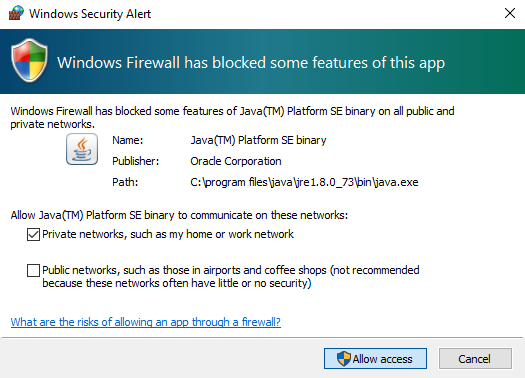
To run the server you should click Always access.
This application requires Java …
When starting the Minecraft Server, the message This application requires a Java Runtime Environment – this is because Java isn’t installed on your PC.
A browser window will open and take you to the Oracle Java download site.
Click Free Java Download and then Agree and Start Free Download.
When the Java installation has downloaded, run the program and follow the instructions to install Java.
This is coming from the jar launcher. The way it finds the system JRE is really strange. It uses registry settings, not JAVA_HOME or PATH.
I tried to add registry settings manually, then everything worked fine!
AdoptOpenJDK(or other JDKs) are not installed by installer like Oracal JDK, registry values are not configured correctly. Maybe that’s the reason of this problem?
Registry file:
[HKEY_LOCAL_MACHINESOFTWAREJavaSoft]
[HKEY_LOCAL_MACHINESOFTWAREJavaSoftJava Development Kit]
"CurrentVersion"="11"
[HKEY_LOCAL_MACHINESOFTWAREJavaSoftJava Development Kit11]
"JavaHome"="[JDK PATH]"
Change both 11 to 1.7 if JDK 1.7 is installed.